Editörün notu, 26 Kasım 2014: Bu Nasıl Yayınlanır aslen 23 Nisan 2014 tarihinde yayınlandı ve yeni bilgiler içerecek şekilde güncellendi.
Bazı makbuzlar, bireysel olarak sahip olunan hediyelik eşya dükkanlarından veya benzin istasyonlarından olanlar gibi pek fazla bilgi sunmaz. Genellikle bir tarih, tutar ve ödeme şekliniz vardır. Ve daha da kötüsü, makbuzların çoğu termal kağıda basılarak ihtiyaç duyulduğunda tüm bilgilerin kaybolmasına neden oluyor.
Zorlukla okuyabileceğiniz küçük bir kağıt yığını tutmak yerine, neden makbuz koleksiyonunuzu buluta taşımıyorsunuz? Bunu yapmak için, makbuzlarınızı dijitalleştirmek için kullanılabilecek üç mobil uygulama:
Google sürücü
Google Drive, hemen hemen her yerde bulunur ve daha sonra erişmeniz gereken bilgileri depolamak için harika bir yer sağlar. Başlamak için uygulamayı açın ve makbuzları saklamak istediğiniz klasöre gidin. Bu durumda, "Fiş 2014" adlı bir klasör kullanıyorum. Yeni düğmeye (sağ alt köşede) dokunun ve ardından Tara'yı seçin. Makbuzunuzu vizörde hizalayın ve bir fotoğraf çekin.
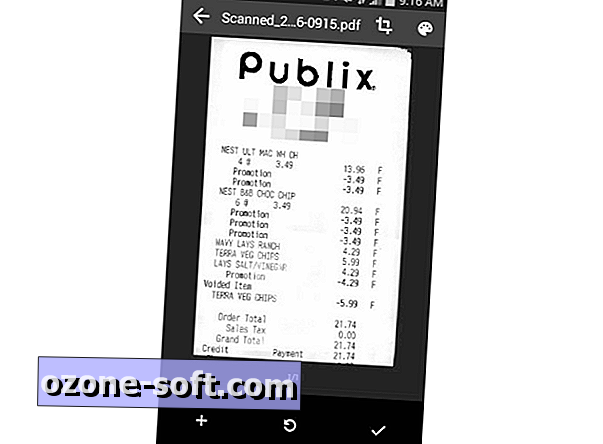
Makbuzunuzun ilk fotoğrafından sonra, üst menü çubuğunda renk şemasını kırpma veya ayarlama seçeneklerini göreceksiniz. Alt kısımda makbuza başka bir sayfa eklemek, fotoğrafı tekrar almak veya sadece makbuzu tamamlanmış olarak işaretlemek.
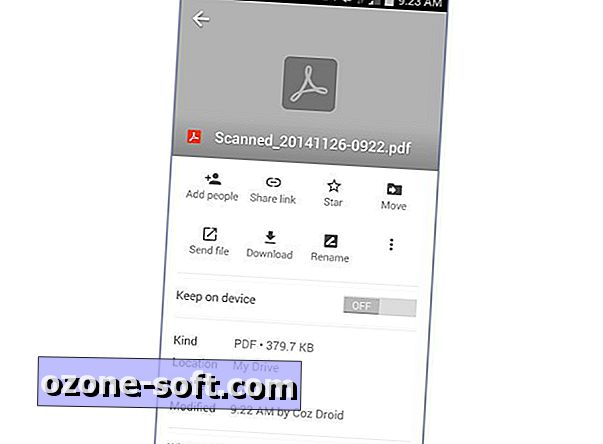
Makbuz görüntüsü kaydedildikten sonra, görüntülemek için dosyaya dokunabilir veya sağ üst köşedeki küçük "i" simgesine basabilirsiniz. Bu, paylaşım, taşıma ve yeniden adlandırma seçeneklerini açacaktır. Makbuzlarınız için ek güvenlik istiyorsanız, sonraki uygulamayı inceleyin.
Dropbox
Muhtemelen Dropbox'ı belgelerinizi yedekleyebileceğiniz bir yer olarak düşünebilirsiniz, ancak makbuzlarınızın görüntülerini yedeklemek için de harika bir hizmettir. Bunun nedeni, meraklı gözlerin bilgilerinize erişmesini önlemek için bir PIN belirleyebilirsiniz.
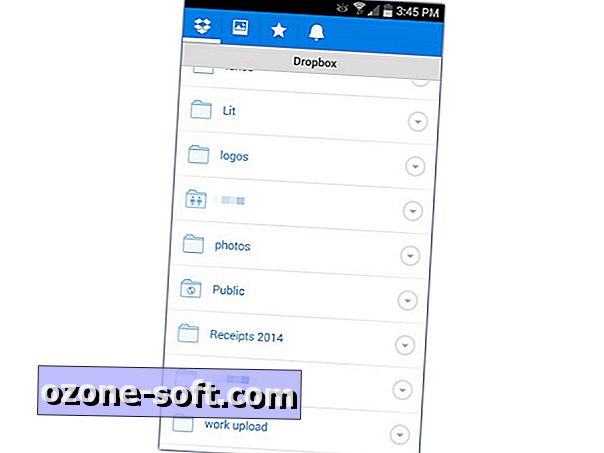
Öncelikle, Ayarlar menüsüne gidip ardından Uygulama şifresi iste üzerine dokunun. Oradan kişiselleştirilmiş dört haneli PIN'inizi ayarlayabilirsiniz. Sonra, makbuz deposuna adanmış bir klasör oluşturun. Uygulama, masaüstü istemcisi ve hatta Web üzerinden bir klasör ekleyebilirsiniz.
Şimdi cihazınızın kamerasıyla makbuzların fotoğraflarını çekmenin zamanı geldi. İşiniz bittiğinde, fotoğraf galerinize gidin ve tüm makbuz resimlerini saklamak istediğiniz Dropbox klasörüyle paylaşın.
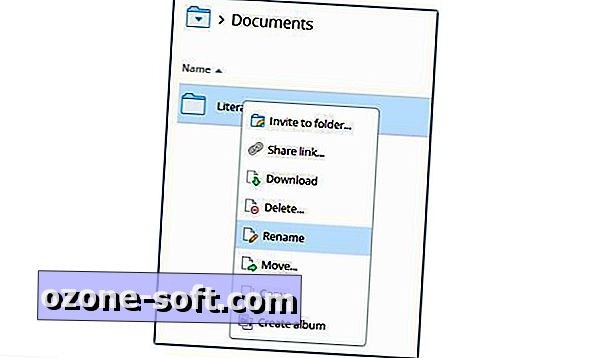
Dropbox, yüklediğiniz her makbuz hakkında not almanıza izin vermez, ancak bunları masanızdan ve buluttan çıkarmak için gülünç derecede hızlı bir yoldur. Dosya adının, makbuzun ne için olduğunu yansıtmasını istiyorsanız, onları Dropbox uygulamasında veya Web'de ayarlamak kolaydır. Makbuzların kapsamlı bir organizasyona ihtiyacınız varsa, o zaman bu sonraki uygulamayı denemek isteyebilirsiniz.
Evernote
Evernote, makbuzları not defterleri ve etiketlerle kategorize edip alt kategorilere ayırabileceğinizden, Google Drive veya Dropbox'tan daha fazla organizasyona izin verir. Ayrıca, her bir satın alma işleminde ek ayrıntıları korumanıza izin vererek makbuzlarınızla birlikte gitmek için notlar ekleyebilirsiniz.
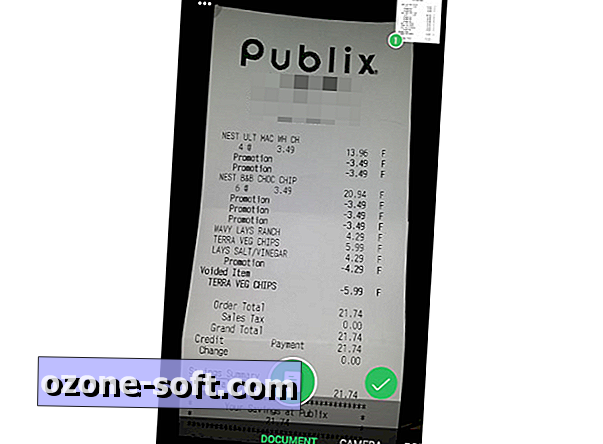
Makbuzlarınızı taramak için Evernote'u açın ve ardından yeni simgesine, ardından da Kamera simgesine dokunun. Doküman Kamerası'nın seçili olduğundan emin olun (menüde en solda). Zaten bir not oluşturuyorsanız, üst artı işaret menüsünden Belge Kamerasından fotoğraf ekleyebilirsiniz. Makbuzun tamamını taramayı tamamladığınızda, onay işareti simgesine dokunun.
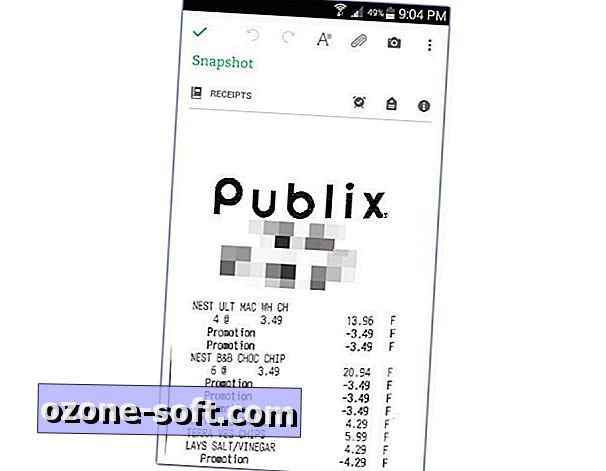
Makbuz görüntüsüne sahip olduğunuzda, yalnızca Kaydet, bir not defterine ekleyebilir, etiket ekleyebilir ve hatta bir konum ekleyebilirsiniz. Evernote Premium kullanıcısı olmadığınız sürece, resmin içindeki metni arayamazsınız, bu nedenle makbuzu daha sonra bulmanıza yardımcı olacak kadar bilgi eklediğinizden emin olun.
Makbuzlarınızı ve giderlerinizi nasıl takip ediyorsunuz? Deneyimlerinizi yorumlarda paylaşın.
Editörün Notu, 8 Nisan 2015: Bu Nasıl Yayınlanır aslen 23 Nisan 2014 tarihinde yayınlandı ve yeni bilgiler içerecek şekilde güncellendi.













Yorumunuzu Bırakın